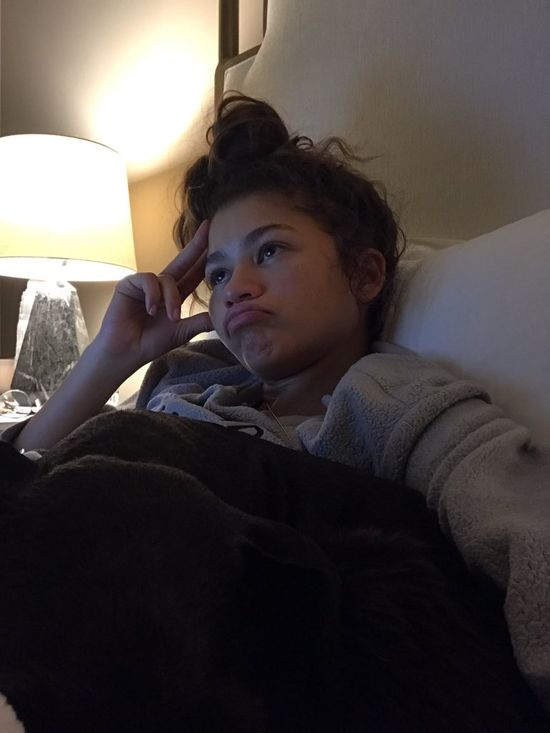MJ Archive
INSTALL Ubuntu20.04 + ROS1(Noetic) Using Parallels on Mac M1 본문
1. Parallels(14일 무료 체험판)
https://www.parallels.com/products/desktop/trial/
해당 링크에서 Mac용 패러랠즈 설치.
이메일 입력하고 입력한 이메일에서 인증확인 후 사용.
설치가 완료되면 아래와 같은 화면이 뜨게 되고 Ubuntu Image 파일을 선택해 주면 된다.

Ubuntu Image가 없다면 아래의 방법으로 설치하면 된다.
2. Ubuntu 20.04
https://cdimage.ubuntu.com/releases/20.04/release/
해당 링크에서 Ubuntu Server Install Image에서 다운받아 설치하면 된다.
Mac은 arm이 지원되기 때문에 amd말고 arm으로 설치.

위의 Ubuntu Server Image가 설치되었다면, Parallels에서 Image를 선택할 수 있게 된다.
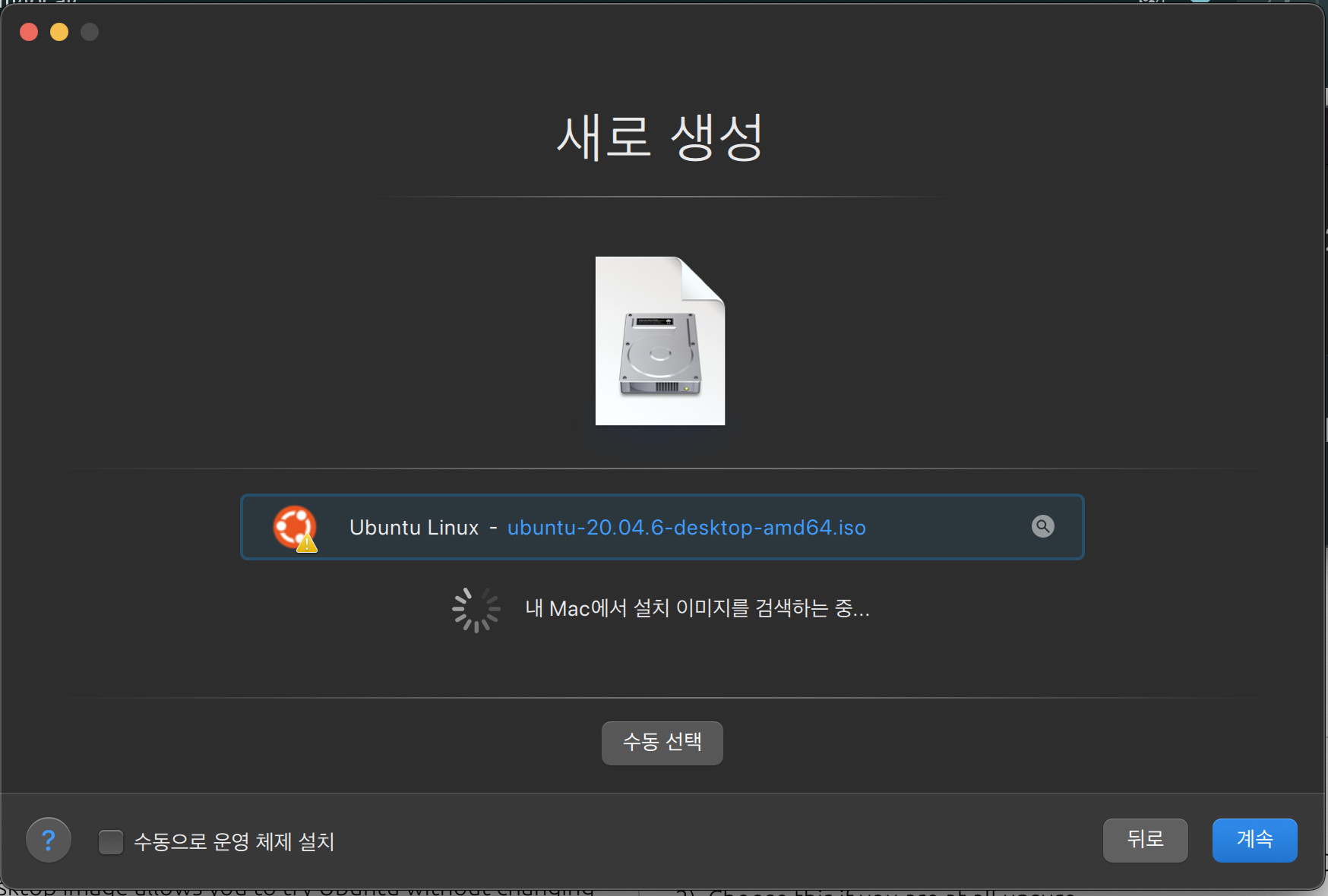
계속 버튼을 눌러 설치하고,
openSSH만 체크하고 나머지 configuration은 하나도 건들지 않고 Done으로 넘어감.
Ubuntu를 Desktop이 아닌 Server로 설치했기 때문에 Ubuntu가 그래픽이 아닌 CLI로 접속된다.
따라서, Ubuntu Desktop을 추가로 설치해야 한다.
(askubuntu 게시글에 따르면 DNS 제외 server에 desktop을 설치하면 동일하다고 한다.)
Desktop 버전 설치 시 tasksel 을 사용하여 설치하면 수월하다.
아래의 링크 참고하여 설치하면 됨.
tasksel 사용하여 Server Ubuntu를 Desktop Ubuntu로 변경하는 법
$ sudo apt update
# tasksel 설치
$ sudo apt install tasksel
# 설치 가능한 list 확인
$ sudo tasksel
# 방향키를 이용해서 Ubuntu Desktop 선택 후, 스페이스바로 체크하고 tab키로 OK선택
# 설치확인
$ sudo apt search ubuntu-desktop
# 재부팅
$ reboot

3. ROS1(Noetic)
http://wiki.ros.org/noetic/Installation/Ubuntu
ROS 공식페이지보고 noetic 버전을 설치하면 된다.
# SetUp sources.list
$ sudo sh -c 'echo "deb http://packages.ros.org/ros/ubuntu $(lsb_release -sc) main" > /etc/apt/sources.list.d/ros-latest.list'
# SetUp keys
$ sudo apt install curl # if you haven't already installed curl
$ curl -s https://raw.githubusercontent.com/ros/rosdistro/master/ros.asc | sudo apt-key add -
$ sudo apt update
# Installation
$ sudo apt install ros-noetic-desktop-full
# Environment SetUp
$ source /opt/ros/noetic/setup.bash
$ roscore를 실행해 보면 정상작동하는 것을 확인할 수 있다.

'Installation' 카테고리의 다른 글
| INSTALL Cartographer in ROS1(noetic) (0) | 2025.02.02 |
|---|